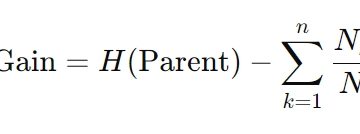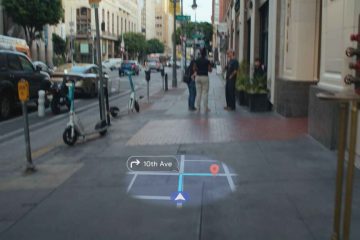Microsoft distribuisce Windows 11 build 26120.2702 (KB5048761), build 22635.4655 (KB5048753) e build 27764. Questi aggiornamenti sono disponibili nei canali Dev, Beta e Canary del programma Windows Insider. Alcune delle modifiche includono nuove impostazioni avanzate per le fotocamere, miglioramenti di Windows Spotlight e un menu Start con supporto Jump List. Altri miglioramenti nascosti includono un nuovo pulsante Emoji nella barra delle applicazioni, impostazioni di protezione dell’amministratore e altro ancora.
Microsoft sta ora implementando Windows 11 build 26120.2702 (KB5048761) nel Dev Channel, build 22635.4655 (KB5048753) nel canale Beta e build 27764 nel Canary Channel e, sebbene si tratti di aggiornamenti minori, introducono diverse modifiche visive , miglioramenti e correzioni.
Secondo annuncio aziendale, Windows 11 build 26120.2702 nel Dev Channel introduce nuove impostazioni avanzate per le fotocamere, miglioramenti per l’esperienza senza password e migliora il filtraggio dei consigli web nel menu Start.
Nella Canale beta, build di Windows 11 22635.4655 apporta inoltre modifiche ai consigli web nel menu Start, ottimizza le funzionalità Semaforo nella schermata di blocco e sul desktop e implementa modifiche per l’esperienza di condivisione.
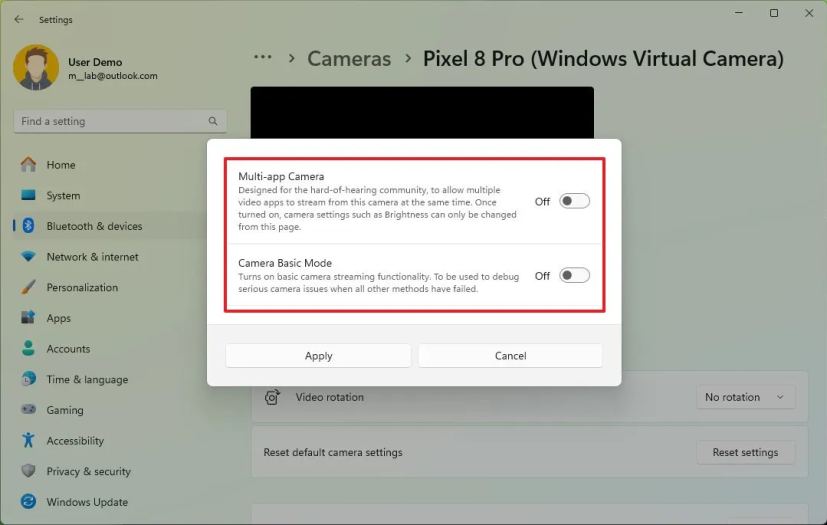 schermo solo @media e (larghezza minima: 0px) e (altezza minima: 0px) { div[id^=”bsa-zone_1659356505923-0_123456″] { larghezza minima: 336px; altezza minima: 280px; } } Schermo solo @media e (larghezza minima: 640px) e (altezza minima: 0px) { div[id^=”bsa-zone_1659356505923-0_123456″] { larghezza minima: 728px; altezza minima: 280px; } }
schermo solo @media e (larghezza minima: 0px) e (altezza minima: 0px) { div[id^=”bsa-zone_1659356505923-0_123456″] { larghezza minima: 336px; altezza minima: 280px; } } Schermo solo @media e (larghezza minima: 640px) e (altezza minima: 0px) { div[id^=”bsa-zone_1659356505923-0_123456″] { larghezza minima: 728px; altezza minima: 280px; } }
Infine, nella Canary Channel, Windows 11 build 27764 aggiunge il supporto Jump List per le app aggiunte nel menu Start e viene implementato modifiche alla pagina delle impostazioni di Illuminazione dinamica, input, Assistente vocale di Windows, Voce e altro ancora.
Windows 11 build 26120.2702 (Dev)
Come parte dei miglioramenti introdotti con l’aggiornamento KB5048761 , Microsoft rende disponibili nuove impostazioni di configurazione avanzata per le webcam nella pagina delle impostazioni”Fotocamera”, che includeranno due funzionalità, tra cui”Fotocamera multi-app”e”Camera Basic”Mode.”
Fotocamera multi-app di Windows 11/Immagine: Mauro Huculak
La funzione “Fotocamera multi-app” ti consente di trasmettere in streaming la stessa fotocamera su più app. D’altra parte, la funzione “Camera Basic Mode” consente di utilizzare la fotocamera in modalità debug per risolvere i problemi.
L’azienda sottolinea inoltre che sta lavorando anche su un’altra opzione che ti consentirà di scegliere una risoluzione specifica della fotocamera nelle impostazioni della fotocamera. In realtà, questa opzione può già essere attivata manualmente con il comando vivetool/enable/id:52142480 utilizzando ViveTool.
L’aggiornamento introduce anche il supporto API per i fornitori di passkey di terze parti e le API WebAuthn per supportare un’autenticazione tramite plug-in per le passkey. Queste nuove implementazioni consentiranno agli utenti di utilizzare fornitori di terze parti per gestire le passkey insieme a quella disponibile nel sistema operativo.
Inoltre, il team di sviluppo sta migliorando i consigli di filtraggio nel menu Start per fornire suggerimenti migliori sui siti Web in base alla cronologia di navigazione.
Se la funzionalità non è disponibile nella tua installazione, puoi attivarla eseguendo vivetool/abilitare/id:50460862 con ViveTool.
Come parte di questa anteprima, l’azienda sta implementando anche soluzioni per mouse, tastiera, grafica, Windows Recall e Click to Do.
[contenuto incorporato]
Windows 11 build 22635.4655 (Beta)
Nel canale Beta, simile al canale Dev, crea 22635.4655 migliora inoltre i consigli di filtraggio nel menu Start per offrire migliori suggerimenti di siti Web in base alla cronologia di navigazione.
Come parte della funzione Spotlight, questa anteprima modifica la schermata di blocco con un nuovo “Mi piace l’immagine che vedi”elemento in alto a destra. Facendo clic sul pulsante “Icona Mi piace” vengono forniti ulteriori dettagli sull’immagine.
Sul desktop, passando il mouse sopra l’icona Spotlight o facendo clic su “Ulteriori informazioni su questa immagine” ti fornirà maggiori dettagli sullo sfondo.
Le modifiche alle funzionalità Spotlight sono disponibili per tutti, ma se non le vedi, puoi eseguire vivetool/enable/id: 48656084 comando per abilitare il desktop cambia, quindi vivetool/enable/id:53844009/variant:X per abilitare le modifiche alla schermata di blocco.
Nell’ultimo comando, cambia”X”in 1 per ottenere il”Ti piace l’immagine che vedi?”testo, 3 per ottenere il testo”Cosa c’è in questa immagine?”o 4 per lo stesso testo dell’opzione”1″ma con l’icona dell’app Foto. p>
Inoltre, l’aggiornamento KB5048753 migliora l’interfaccia di condivisione con una nuova anteprima in miniatura che condivide un collegamento. Se questa modifica non è disponibile, puoi eseguire il comando vivetool/enable/id:53871483,48433719.
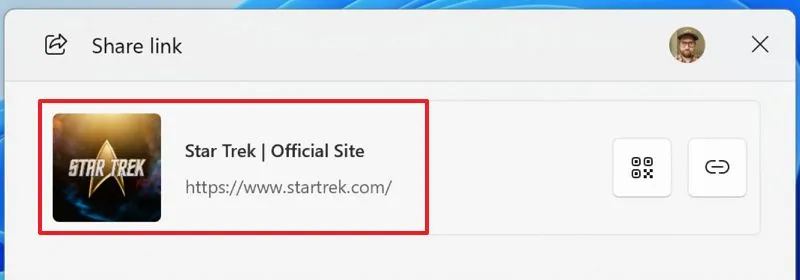 Link di condivisione di Windows con miniatura/immagine: Microsoft
Link di condivisione di Windows con miniatura/immagine: Microsoft
Microsoft sta inoltre lavorando su un nuovo punto di ingresso (tramite @PhantomOfEarth) per accedere al pannello Emoji dalla barra delle applicazioni nella barra delle applicazioni. L’opzione viene visualizzata nella pagina delle impostazioni della”Barra delle applicazioni”e, una volta abilitata, noterai una nuova icona nella barra delle applicazioni.
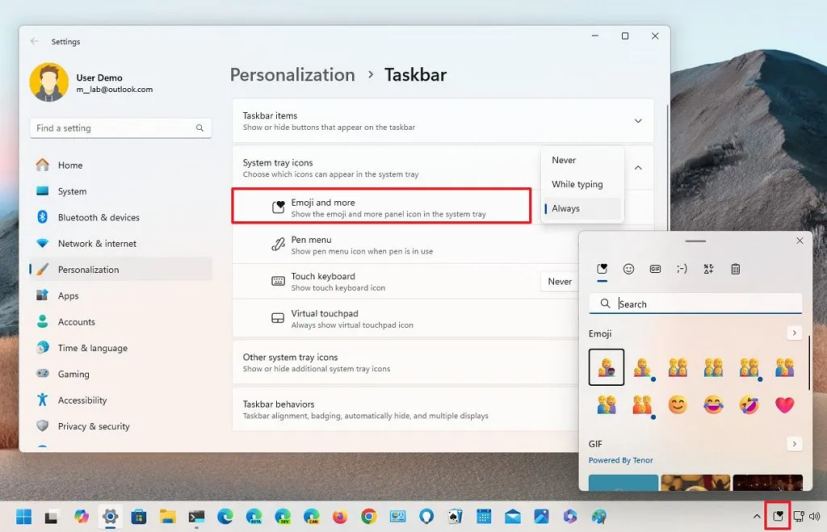 Impostazioni e icona del pannello Emoji della barra delle applicazioni/Immagine: Mauro Huculak
Impostazioni e icona del pannello Emoji della barra delle applicazioni/Immagine: Mauro Huculak
Questa funzionalità è ancora in fase di elaborazione, ma puoi attivarla eseguendo il comando vivetool/enable/id:48504539 utilizzando ViveTool
Infine, questo aggiornamento implementa solo una correzione per Barra delle applicazioni che risolve un problema di anteprima della finestra.
Windows 11 build 27764 (Canary)
Microsoft ha recentemente reso disponibile anche la build di Windows 11 27764 nel Canale Canary, con diverse modifiche che abbiamo già visto in altri canali. Ad esempio, il menu Start in questa versione ora include il supporto per la Jump List per gli elementi aggiunti nella sezione”Appuntati”.
Sul Nella pagina “Illuminazione dinamica”, il sistema ora mostrerà un messaggio segnaposto quando non hai alcun dispositivo di illuminazione compatibile collegato al tuo computer. Inoltre, anche le impostazioni di luminosità ed effetti verranno disabilitate.
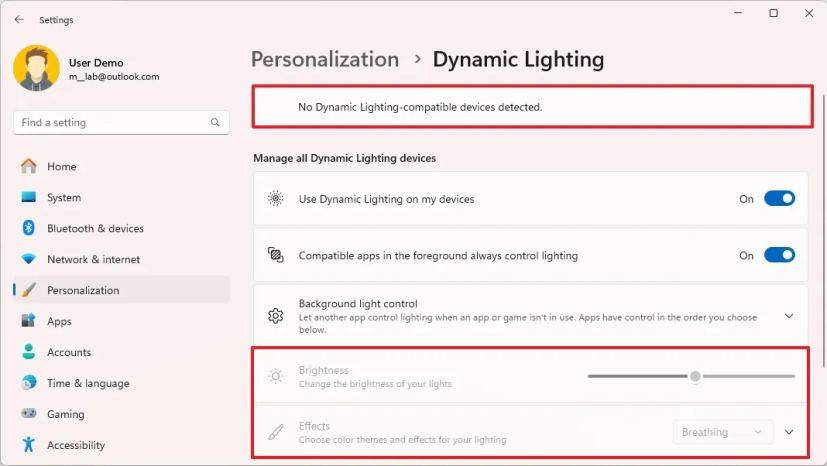 Illuminazione dinamica senza dispositivi compatibili/Immagine: Mauro Huculak
Illuminazione dinamica senza dispositivi compatibili/Immagine: Mauro Huculak
A partire da questa versione, la barra degli strumenti IME verrà nascosta quando le app sono in modalità a schermo intero per gli utenti che digitano in cinese o giapponese e hanno la barra degli strumenti IME abilitata.
Per l’accessibilità, la barra degli strumenti di Windows La modalità di scansione dell’Assistente vocale presenta due nuove funzionalità. Salta i collegamenti precedenti (N’): ti consente di saltare i collegamenti e accedere direttamente al testo che segue e passare agli elenchi (L’): ti consente di navigare rapidamente negli elenchi su pagine Web o documenti.
Infine, Microsoft ha migliorato le funzionalità di sintesi vocale e di sintesi vocale e, da ora in poi, i file della lingua verranno scaricati da Microsoft Store.
Nell’app Sicurezza di Windows, l’azienda non ne ho parlato, ma nella sezione”Protezione dell’account”, a viene visualizzata la nuova impostazione “Protezione amministratore”, ma continua a non funzionare correttamente.
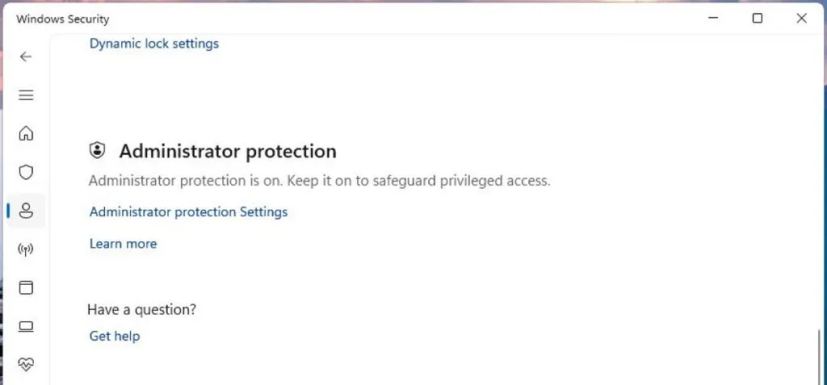 Impostazioni protezione amministratore/Immagine: @PhatomOfEarth
Impostazioni protezione amministratore/Immagine: @PhatomOfEarth
Processo di installazione
Per scaricare e installare queste build di Windows 11, registra il tuo dispositivo alla versione Beta, Dev o Canary Channel tramite le impostazioni del”Programma Windows Insider”nella sezione”Aggiornamento e sicurezza”. Una volta registrato il computer al programma, puoi scaricare la build dalle impostazioni di”Windows Update”attivando l’opzione “Ricevi gli ultimi aggiornamenti non appena sono disponibili” e facendo clic sul pulsante Pulsante”Verifica aggiornamenti”.
Schermata solo @media e (larghezza minima: 0px) e (altezza minima: 0px) { div[id^=”bsa-zone_1659356403005-2_123456″] { larghezza minima: 336px; altezza minima: 280px; } @schermo solo multimediale e (larghezza minima: 640px) e (altezza minima: 0px) { div[id^=”bsa-zone_1659356403005-2_123456″] { larghezza minima: 728px; altezza minima: 280px } }